
Innholdsfortegnelse:
- Rekvisita
- Trinn 1: Konvertering av kameramodul til USB -utgang
- Trinn 2: Kretsforbindelse til kontrollservo (ved bruk av Blynk)
- Trinn 3: Kode og konfigurering av Blynk -applikasjon
- Trinn 4: (valgfritt) Kretsforbindelse til kontrollservo med et potensiometer
- Trinn 5: (valgfritt) Kode for styring av servo gjennom potensiometer
- Forfatter John Day [email protected].
- Public 2024-01-30 11:21.
- Sist endret 2025-01-23 15:02.



Hei folkens! I denne instruksen skal jeg vise deg hvordan jeg brukte en gammel bærbar kameramodul og nodeMCU til å lage noe som ligner på CCTV.
Rekvisita
Liste over elementer som trengs for dette prosjektet
1. NodeMCU
2. Bærbar kameramodul
3. Servo
4. Gammel USB -kabel
5. Brødbrett
6. Koble til ledninger
7. Potensiometer (valgfritt- for å kontrollere servoen uten Blynk-applikasjon)
8. Arduino ide (Blynk biblioteker valgfritt- for å kontrollere servo via smarttelefon over internett)
Trinn 1: Konvertering av kameramodul til USB -utgang
Kameramodulen følger USB -standarder og har 4 ledninger, to for strømforsyning og de to andre for dataoverføring. vi kan enkelt identifisere dataoverføringskablene når de vikles sammen. fra de to gjenværende, dvs. strømforsyningskablene, kan vi identifisere jordledningen ved å kontrollere kontinuiteten med jordingsputen på kameramodulen, og den andre vil være +5V.
Disse to (+5V og jord) skal loddes med lignende ledninger på USB-A på USB-kabelen.
Og det som gjenstår er datatrådene, og det er vanskelig å identifisere hvilke av datatrådene som matcher med andre på USB -kabelen. Så vi må prøve og feile til vi får signal på kameraprogrammet på PC.
Med dette har vi et fungerende USB -kamera, jo lengre USB -kabelen er, jo lenger kan vi plassere den.
MERK: Kabling for kameramodulene er forskjellig fra produsent til produsent. For dette prosjektet bruker jeg modulen fra den gamle sony bærbare datamaskinen.
Trinn 2: Kretsforbindelse til kontrollservo (ved bruk av Blynk)


Å bruke Blynk er kretsforbindelsene ganske enkle.
1. Signalpinnen til servoen (har vanligvis en pil på toppen) er koblet til D8 på NodeMCU
2. +5V koblet til den midterste pinnen på servoen fra Vin of NodeMCU
3. jordet pinne (ledning til motsatt side av signalkabelen) er koblet til jord på NodeMCU
og vi er ferdige med ledninger
Trinn 3: Kode og konfigurering av Blynk -applikasjon
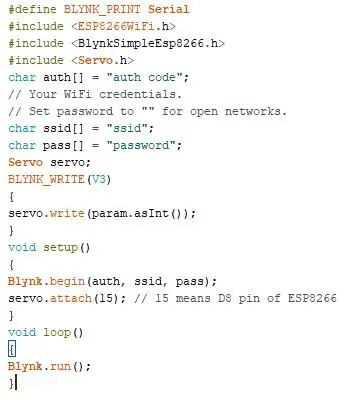
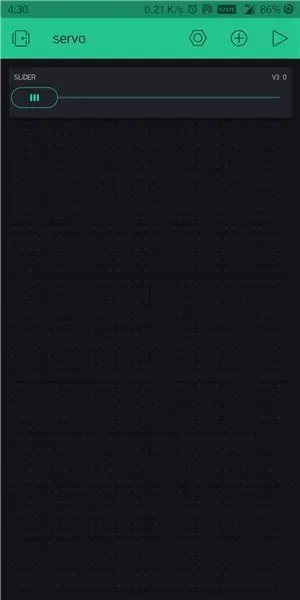
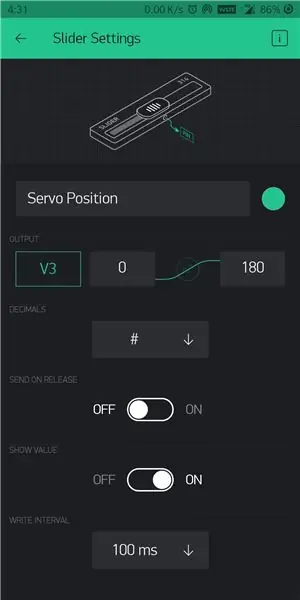
Jeg legger ved en kopi av koden her for enkel tilgang.
Å sette opp blynk -applikasjon er også ganske enkelt, 1. velg NodeMCU som bord og Wi-Fi som kommunikasjonsmedium
2. vi mottar en godkjenningskode på e -post, som er nødvendig for å legge til koden.
3. legg til en glidebryter-widget på blynk og velg Virtual pin V3 for glidebryteren og 0-180 som utgangsområde
4. velg skriveintervall på 100 ms og alternativet for sending ved sending.
5. last opp kode med autentiseringskode, SSID og passord lagt til.
med dette er vi nesten ferdige med å sette opp, alt som gjenstår er å varme lim den kameramodulen på toppen av servoarmen og koble kameraets USB -kabel til en PC.
Trinn 4: (valgfritt) Kretsforbindelse til kontrollservo med et potensiometer
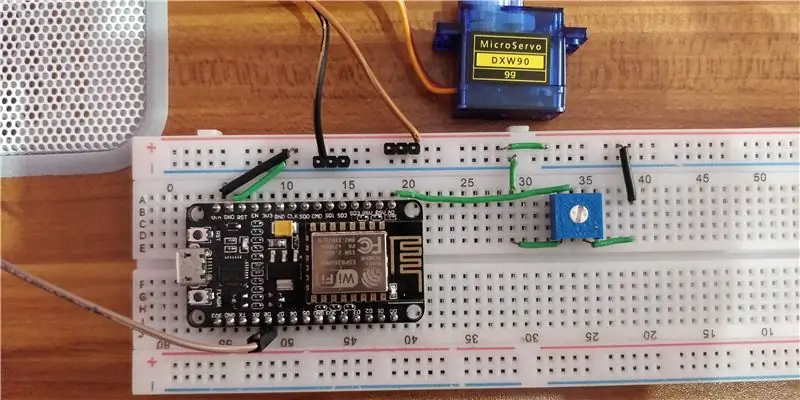

Kretsforbindelsen for servoen ligner den for bruk av blynk. Alt som endres er at vi legger til et potensiometer for å kontrollere servoen.
1. Signalpinnen til servoen (har vanligvis en pil på toppen) er koblet til D8 på NodeMCU
2. +5V koblet til den midterste pinnen på servoen fra Vin of NodeMCU
3. jordet pinne (ledning til motsatt side av signalkabelen) er koblet til jord på NodeMCU
4. pinne 1 på potensiometeret er koblet til Vin på NodeMCU
5. pin 2 på potensiometeret er koblet til Analog pin A0
6. pin 3 på potensiometeret er koblet til bakken til NodeMCU
og vi er ferdige med ledninger.
Trinn 5: (valgfritt) Kode for styring av servo gjennom potensiometer
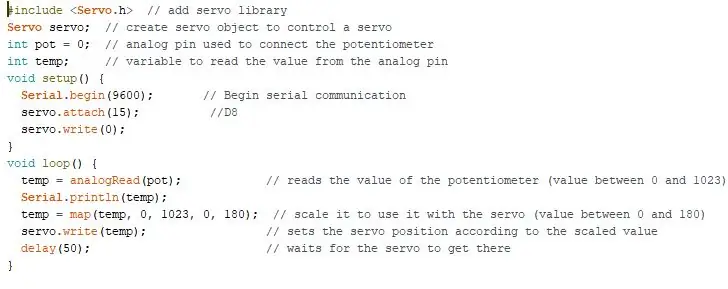
Håper du likte dette lærerikt!
Anbefalt:
Vintage Look Media PC fra en gammel bærbar datamaskin: 30 trinn (med bilder)

Vintage Look Media PC fra en gammel bærbar datamaskin: I denne spesielle instruksjons-/videoen lager jeg en stilig liten medie -PC med integrerte høyttalere, som styres med et praktisk mini -fjernkontrolltastatur. PC -en er utstyrt med en gammel bærbar datamaskin. En liten historie om dette bygget. For ett år siden så jeg Matt
Reparer en gammel bærbar datamaskin !: 6 trinn (med bilder)

Reparer en gammel bærbar datamaskin !: Hei! I dag skal jeg vise deg hvordan du fikser en gammel bærbar datamaskin. Hvorfor vil du gjøre dette? Datamaskiner har virkelig ikke blitt så mye bedre (i det minste CPU -kloke) det siste tiåret, så gamle bærbare datamaskiner kan være overraskende nyttige. Noen ganger også du
Enkel benkstrømforsyning ved bruk av en gammel bærbar lader: 5 trinn

Enkel benkestrømforsyning ved bruk av en gammel bærbar lader: Så dette er min strømforsyning til benken, det er en veldig enkel konstruksjon med bare 4 ledninger for å legge til / koble til. Hovedstrømmen kommer fra en gammel bærbar lader som kan levere maks 19V og 3,4A. Det er verdt å nevne at den bærbare laderen er en 2 -leder versjon fra
Flytende smart magisk speil fra gammel bærbar PC med Alexa stemmegjenkjenning: 6 trinn (med bilder)

Flytende smart magisk speil fra gammel bærbar datamaskin med Alexa stemmegjenkjenning: Registrer deg på mitt 'Elektronikk i et nøtteskall'-kurs her: https://www.udemy.com/electronics-in-a-nutshell/?couponCode=TINKERSPARK Sjekk også min youtube -kanal her for flere prosjekter og elektronikkopplæringer: https://www.youtube.com/channel/UCelOO
Naviger robot med skosensorer, uten GPS, uten kart: 13 trinn (med bilder)

Naviger i roboten med skosensorer, uten GPS, uten kart: Roboten beveger seg i en forhåndsprogrammert bane og sender (over bluetooth) sin faktiske bevegelsesinformasjon til en telefon for sporing i sanntid. Arduino er forhåndsprogrammert med bane og oblu brukes til å registrere robotens bevegelse. oblu sender bevegelse til
